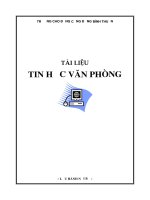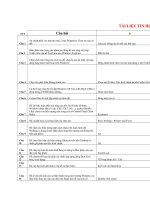Tài liệu tham khảo môn tin học văn phòng ôn thi công chức (full)
Bạn đang xem bản rút gọn của tài liệu. Xem và tải ngay bản đầy đủ của tài liệu tại đây (4.85 MB, 155 trang )
Tài liệu tham khảo môn Tin học văn phòng
CHƯƠNG I. HỆ ĐIỀU HÀNH WINDOWS.........................................................................................6
2.1. Làm quen với hệ điều hành MS-WINDOWS..............................................................................6
2.1.1. Giới thiệu hệ điều hành MS-Windows................................................................................ 6
2.1.2. Đăng nhập vào hệ thống .................................................................................................... 6
2.1.3. Kỹ thuật sử dụng chuột máy tính ....................................................................................... 7
2.1.4. Cách tổ chức dữ liệu trong Windows.................................................................................. 8
2.1.5. Màn hình nền (Desktop).................................................................................................... 9
2.2. Làm việc với các đối tượng của Windows ................................................................................ 15
2.2.1 Cửa sổ thư mục, tập tin .................................................................................................... 15
2.2.2. Cửa sổ Control Panel ...................................................................................................... 22
2.2.3. Sử dụng thùng rác (Recycle bin) ...................................................................................... 28
2.3. Nâng cao khả năng sử dụng của cửa sổ .................................................................................... 28
2.3.1. Sử dụng thực đơn lệnh .................................................................................................... 28
2.3.2. Tiện ích Folder biểu diễn thư mục dưới dạng cây .............................................................. 33
2.3.3. Tiện ích tìm kiếm thông tin ............................................................................................. 34
2.4. Các tiện ích mở rộng............................................................................................................... 35
2.4.1. Định dạng đĩa ................................................................................................................. 35
2.4.2. Quản trị máy in............................................................................................................... 36
2.4.3. Chương trình ứng dụng trên Windows.............................................................................. 36
2.4.4. Một số tiện ích khác ........................................................................................................ 37
CHƯƠNG II: PHẦN MỀM SOẠN THẢO VĂN BẢN MS-WORKD .................................................. 38
Bài 1. TỔNG QUAN MS-WORD.................................................................................................. 38
1.1. Giới thiệu phần mềm soạn thảo văn bản MS- Word .................................................................. 38
1.2. Khởi động và thoát khỏi Word ................................................................................................ 38
1.2.1. Khởi động WORD.......................................................................................................... 38
1.2.2. Thoát khỏi WORD.......................................................................................................... 38
1.3. Giao diện làm việc của Word .................................................................................................. 38
1.4. Các thành phần....................................................................................................................... 39
1.4.1.Thanh tiêu đề (Title Bar) .................................................................................................. 39
1.4.2. Thực đơn ngang (menu Bar)............................................................................................ 39
1.4.3. Thanh công cụ (Tools Bar) .............................................................................................. 40
1.4.4.Thước (Ruler) ................................................................................................................. 41
1.4.5. Vùng văn bản (Text Area):.............................................................................................. 41
1.4.6. Thanh cuốn (Scroll bar)................................................................................................... 41
1.4.7. Thanh trạng thái (Status Bar)........................................................................................... 41
1.4.8. Menu tắt (Shorcut menu)................................................................................................. 42
Bài 2. QUẢN LÝ TÀI LIỆU TRONG WORD ................................................................................ 42
2.1. Mở tài liệu ............................................................................................................................. 42
2.1.1. Mở tài liệu mới ............................................................................................................... 42
2.1.2. Mở một tài liệu đã có trên đĩa ......................................................................................... 42
2.2. Đóng một tài liệu.................................................................................................................... 43
2.3. Lưu tài liệu trên đĩa ................................................................................................................ 43
2.3. 1. Lưu tài liệu lần đầu (đặt tên cho tài liệu) .......................................................................... 43
2.3.2. Ghi tài liệu đã có tên trên đĩa ........................................................................................... 44
2.3.3. Đổi tên cho tài liệu.......................................................................................................... 44
2.4. Di chuyển giữa các tài liệu đang mở ........................................................................................ 44
Bài 3. CÁC THAO TÁC CƠ BẢN ĐỂ SOẠN THẢO VĂN BẢN ................................................... 45
1
Tài liệu tham khảo môn Tin học văn phòng
3.1. Vấn đề Tiếng Việt .................................................................................................................. 45
3.1.1. Mã và phông chữ Tiếng Việt ........................................................................................... 45
3.1.2. Các bộ mã và phông chữ tiếng việt thường gặp ................................................................ 45
3.1.3. Giới thiệu bộ gõ VietKey ................................................................................................ 45
3.2. Nhập nội dung........................................................................................................................ 47
3.2.1. Một số quy tắc chung khi nhập văn bản ............................................................................ 47
3.2.2. Các phím thường dùng khi soạn thảo ............................................................................... 47
3.2.3. Chế độ chèn (Insert) và chế độ đè (Overwrite) .................................................................. 48
3.2.4. Chèn thêm ký tự đặc biệt ................................................................................................. 48
3.2.5. Chỉ số mũ và chỉ số chân ................................................................................................. 49
3.3. Làm việc với văn bản.............................................................................................................. 49
3.3.1. Chọn văn bản ................................................................................................................. 49
3.3.2. Huỷ bỏ thao tác chọn văn bản .......................................................................................... 50
3.3.3. Các thao tác biên tập văn bản........................................................................................... 50
3.3.4 . Sử dụng Undo\Redo (khôi phục lại một thao tác) ............................................................. 51
3.4. Chỉnh sửa các thông số cơ bản của màn hình ............................................................................ 52
3.4.1. Thay đổi các chế độ hiển thị trang.................................................................................... 52
3.4.2. Sử dụng công cụ phóng to thu nhỏ màn hình .................................................................... 52
3.4.3. Thay đổi thông tin người tạo tệp ...................................................................................... 53
Bài 4: ĐỊNH DẠNG VĂN BẢN .................................................................................................... 53
4.1. Định dạng ký tự...................................................................................................................... 53
4.1.1. Định dạng phông chữ ...................................................................................................... 53
4.1.2. Định dạng cỡ chữ (point size) .......................................................................................... 54
4.1.3. Định dạng kiểu chữ......................................................................................................... 54
4.1.4. Tạo màu cho văn bản ...................................................................................................... 54
4.1.5. Định dạng đầy đủ thông qua hộp thoại ............................................................................. 55
4.1.6. Định dạng chữ cái lớn đầu dòng....................................................................................... 56
4.1.7. Tạo đường viền cho văn bản ........................................................................................... 56
4.1.8. Sao chép định dạng ......................................................................................................... 57
4.2. Định dạng đoạn văn bản (Paragraph) ....................................................................................... 58
4.2.1. Căn lề cho đoạn văn bản.................................................................................................. 58
4.2.2. Định khoảng cách giữa các dòng trong đoạn ..................................................................... 59
4.2.3. Thay đổi khoảng cách giữa các đoạn trong văn bản ........................................................... 60
4.2.4. Định khoảng cách Tab .................................................................................................... 60
4.2.5. Tạo đường viền.............................................................................................................. 61
4.2.6. Chia cột cho văn bản...................................................................................................... 62
4.2.7. Tạo đề mục cho các đoạn văn bản.................................................................................... 62
4.2.8. Định dạng nền cho đoạn văn bản .................................................................................... 63
4.3. Định dạng trang văn bản ......................................................................................................... 64
4.3.1. Chọn loại giấy (khổ giấy) in ............................................................................................ 64
4.3.2. Đặt lề trang giấy và chọn hướng in................................................................................... 65
4.3.3. Chèn, xoá dấu ngắt trang (Page Break)............................................................................. 65
4.3.4. Tạo tiêu đề đầu trang (Header) và cuối trang (Footer)........................................................ 66
4.3.5. Đánh số trang tự động cho văn bản .................................................................................. 66
Bài 5. BẢNG BIỂU VÀ ĐỒ HOẠ ................................................................................................. 67
5.1. Bảng biểu .............................................................................................................................. 67
5.1.1. Tạo một bảng mới........................................................................................................... 67
2
Tài liệu tham khảo môn Tin học văn phòng
5.1.2. Các thao tác trên bảng ..................................................................................................... 67
5.1.3. Chọn dòng, cột, ô............................................................................................................ 68
5.1.4. Thêm và xoá cột/dòng, ô ................................................................................................. 68
5.1.5. Thay đổi chiều rộng của cột và chiều cao hàng ................................................................. 70
5.1.6. Sử dụng thanh công cụ Tables and Borders ...................................................................... 71
5.1.7. Sắp xếp các dữ liệu trên bảng ......................................................................................... 71
5.1.8. Tính toán trong bảng ....................................................................................................... 72
5.1.9. Các thao tác khác trên bảng ............................................................................................. 72
5.2. Các đối tượng đồ họa .............................................................................................................. 73
5.2.1. Thêm hình ảnh vào văn bản ............................................................................................. 74
5.2.2. Chèn chữ nghệ thuật WordArt ......................................................................................... 74
5.2.3. Sử dụng công cụ đồ họa .................................................................................................. 75
5.2.4. Thêm biểu đồ vào văn bản............................................................................................... 76
5.2.5. Định dạng màu, nét vẽ, tô nền ......................................................................................... 76
5.2.6. Định dạng vị trí của đối tượng đồ họa trong văn bản ......................................................... 77
5.2.7. Di chuyển, sao chép, cắt, xoá đối tượng đồ họa ................................................................. 77
5.2.8. Thay đổi kích thước đối tượng đồ họa .............................................................................. 78
5.2.9. Sử dụng công thức toán học............................................................................................. 78
Bài 6. MỘT SỐ TIỆN ÍCH KHÁC CỦA WORD VÀ IN ẤN VĂN BẢN ......................................... 78
6.1. Một số công cụ hỗ trợ trong word ............................................................................................ 78
6.1.1. Công cụ kiểm tra chính tả, sửa lỗi ngữ pháp tiếng anh ....................................................... 78
6.1.2. Tìm kiếm và thay thế ...................................................................................................... 79
6.2. Định nghĩa một cụm từ .......................................................................................................... 80
6.2.1. Định nghĩa bằng Auto Text ............................................................................................. 80
6.2.2. Định nghĩa bằng AutoCorrect .......................................................................................... 81
6.3. Trộn văn bản .......................................................................................................................... 81
6.4. In ấn tài liệu ........................................................................................................................... 82
6.4.1. Xem tài liệu trước khi in ................................................................................................. 82
6.4.2. In ấn tài liệu ................................................................................................................... 83
CHƯƠNG III: PHẦN MỀM BẢNG TÍNH ĐIỆN TỬ - MICROSOFT EXCEL ................................... 84
BÀI 1. GIỚI THIỆU VỀ EXCEL................................................................................................... 84
1.1 Sơ lược về Excel ..................................................................................................................... 84
1.1.1. Khởi động Excel............................................................................................................. 84
1.1.2 Thoát khỏi Excel ............................................................................................................. 84
1.1.3 Màn hình làm việc ........................................................................................................... 85
1.2. Thao tác trên tệp tin ................................................................................................................ 87
1.2.1. Mở tệp tin ...................................................................................................................... 87
1.2.2 Lưu tệp tin ...................................................................................................................... 87
1.2.3. Đóng tệp tin ................................................................................................................... 88
1.3 Cấu trúc của một workbook ..................................................................................................... 89
1.3.1. Cấu trúc của một Sheet ................................................................................................... 89
1.3.2. Một số thao tác trên Sheet ............................................................................................... 90
1.3.3. Cách nhập dữ liệu ........................................................................................................... 91
1.4. Các kiểu dữ liệu và cách nhập ................................................................................................. 91
1.4.1. Dữ liệu kiểu số ............................................................................................................... 91
1.4.2 Dữ liệu kiểu chuỗi (Text) ................................................................................................. 93
1.4.3 Dữ liệu kiểu công thức (Formula) ..................................................................................... 93
3
Tài liệu tham khảo môn Tin học văn phòng
1.5. Các loại địa chỉ và các thông báo lỗi thường gặp ...................................................................... 95
1.5.1. Các loại địa chỉ ............................................................................................................... 95
1.5.2. Các thông báo lỗi thường gặp trong Excel ........................................................................ 96
THỰC HÀNH ......................................................................................................................... 96
BÀI 2: CÁC THAO TÁC CƠ BẢN TRONG EXCEL ..................................................................... 97
2.1. Xử lý trên vùng ...................................................................................................................... 97
2.1.1 Khái niệm về vùng ô và cách chọn ................................................................................... 97
2.1.2. Các thao tác trên vùng..................................................................................................... 98
2.2. Thao tác với cột và hàng ....................................................................................................... 101
2.2.1. Thêm hàng, cột, ô vào bảng tính .....................................................................................101
2.2.2. Xóa hàng, cột, ô.............................................................................................................102
2.2.3. Thay đổi chiều cao của hàng và độ rộng cột.....................................................................102
2.2.4. Các thao tác khác...........................................................................................................103
2.3. Định dạng cách hiển thị dữ liệu ............................................................................................. 104
2.3.1. Định dạng hiển thị dữ liệu số ..........................................................................................104
2.3.2. Định dạng ô chứa văn bản ..............................................................................................106
Bài 3: MỘT SỐ HÀM TRONG EXCEL....................................................................................... 110
3.1. Cú pháp chung và cách sử dụng các hàm................................................................................ 110
3.1.1. Cú pháp chung ..............................................................................................................110
3.1.2. Cách sử dụng hàm .........................................................................................................111
3.2. Các hàm thông dụng ............................................................................................................. 112
3.2.1. Các hàm toán học ..........................................................................................................112
3.2.2. Các hàm thống kê ..........................................................................................................113
3.2.3. Các hàm logic................................................................................................................114
3.2.4. Các hàm xử lý chuỗi ......................................................................................................114
3.2.5. Các hàm ngày và giờ (Date và Time) ..............................................................................115
3.2.6. Các hàm tìm kiếm..........................................................................................................116
3.2.7. Một số ví dụ về cách sử dụng hàm ..................................................................................117
BÀI 4: THAO TÁC TRÊN CƠ SỞ DỮ LIỆU............................................................................... 121
4.1. Khái niệm về cơ sở dữ liệu .................................................................................................... 121
4.1.1. Khái niệm cơ bản về cơ sở dữ liệu ..................................................................................121
4.1.2. Hàng tiêu đề (Header row) .............................................................................................122
4.1.3. Vùng tiêu chuẩn (Criteria range).....................................................................................122
4.2. Trích lọc dữ liệu ................................................................................................................... 123
4.2.1. Lọc dữ liệu tự động (AutoFilter) .....................................................................................123
4.2.2. Lọc dữ liệu nâng cao (Advanced Filter)...........................................................................124
4.3. Sắp xếp dữ liệu..................................................................................................................... 125
4.4. Các hàm cơ sở dữ liệu........................................................................................................... 125
4.5. Tổng hợp theo từng nhóm (Subtotals) .................................................................................... 127
4.5.1. Cách thực hiện...............................................................................................................127
4.5.2. Làm việc với màn hình kết quả sau khi tổng hợp nhóm ....................................................129
Bài 5: BIỂU ĐỒ VÀ HOÀN THIỆN TRANG BẢNG TÍNH ......................................................... 129
5.1. Tạo biểu đồ trong MS Excel.................................................................................................. 129
5.1.1. Các loại biểu đồ .............................................................................................................129
5.1.2. Tạo các biểu đồ, đồ thị ...................................................................................................130
5.1.3. Biên tập sửa đổi biểu đồ, đồ thị.......................................................................................132
5.2. Hoàn thiện trang bảng tính và in ấn........................................................................................ 134
4
Tài liệu tham khảo môn Tin học văn phòng
5.2.1. Trình bày trang in .........................................................................................................134
5.2.2. Hoàn tất các trang in ......................................................................................................135
5.2.3. In ấn .............................................................................................................................136
CHƯƠNG IV: KHAI THÁC, TRAO ĐỔI THÔNG TIN QUA MẠNG .............................................. 138
Bài 1: INTERNET VÀ MỘT SỐ THAO TÁC.............................................................................. 138
1.1. Những khái niệm cơ bản về Internet ...................................................................................... 138
1.1.1. Phân biệt Internet và WWW...........................................................................................138
1.1.2. Một số thuật ngữ............................................................................................................138
1.1.3. Trình duyệt Web............................................................................................................138
1.1.4. Máy tìm kiếm ................................................................................................................139
1.1.5. Cookie ..........................................................................................................................139
1.1.6. Vùng nhớ đệm...............................................................................................................139
1.2. Sử dụng trình duyệt Web ...................................................................................................... 139
1.2.1. Khởi động trình duyệt ....................................................................................................139
1.2.2. Một số nút trên thanh công cụ.........................................................................................139
1.2.3. Thay đổi trang nhà .........................................................................................................140
1.2.4. Hiển thị trang Web ........................................................................................................140
1.2.5. Một số thao tác khi duyệt Web .......................................................................................141
Bài 2: TÌM KIẾM THÔNG TIN TRÊN INTERNET ..................................................................... 144
2.1. Địa chỉ các trang Web hỗ trợ chức năng tìm kiếm ................................................................... 144
2.2. Sử dụng từ khóa để tìm kiếm ................................................................................................. 145
Bài 3: SỬ DỤNG THƯ ĐIỆN TỬ ............................................................................................... 146
3.1. Một số khái niệm và thuật ngữ .............................................................................................. 146
3.1.1. Ưu điểm của hệ thống thư điện tử ...................................................................................146
3.1.2. Các thành phần cấu trúc của một địa chỉ thư điện tử .........................................................146
3.2. Các thao tác cơ bản với thư điện tử ........................................................................................ 147
3.2.1. Mở hộp thư ...................................................................................................................147
3.2.2. Đăng ký hộp thư miễn phí trên Google ............................................................................147
3.3. Đọc thư................................................................................................................................ 148
3.4. Trả lời thư............................................................................................................................ 150
3.5. Soạn thư mới........................................................................................................................ 150
3.6. Xóa thư................................................................................................................................ 150
3.7. Đính kèm tệp tin khi gửi thư.................................................................................................. 150
PHỤ LỤC CÁC TỔ HỢP PHÍM NÓNG THÔNG DỤNG TRONG WORD ....................................... 151
5
Tài liệu tham khảo môn Tin học văn phòng
CHƯƠNG I. HỆ ĐIỀU HÀNH WINDOWS
Khái niệm: HĐH là tập hợp các chương trình được tổ chức chặt chẽ thành một hệ
thống đảm bảo sự giao tiếp giữa người sử dụng và máy tính, chứa các công cụ và dịch vụ
giúp người sử dụng thực hiện chương trình, quản lý và khai thác tài nguyên của hệ thống
một cách tối ưu.
Các chức năng:
- Chương trình nạp và thu dọn hệ thống trước khi tắt máy hay nạp lại
- Chương trình đảm bảo đối thoại giữa người và máy kể cả việc cung cấp các tiện
ích cơ bản (có 2cách đưa yêu cầu mà chọn menu và dùng lệnh)
- Quản lý các tiến trình
- Quản lý thông tin bộ nhớ ngoài
- Điều khiển thực hiện chương trình ghi biên bản hệ thống
- Phục vụ yêu cầu như: tạo khuôn dạng đĩa, làm đĩa hệ thống, dọn dẹp đĩa, vào
mạng internet…
Phân loại hệ điều hành:
- Đơn chương trình 1 người sử dụng: MS DOS
- Đa nhiệm, 1 người sử dụng: WINDOWS95
- Đa chương trình nhiều người sử dụng: Windows 2000
Tiến triển của hệ điều hành:
- Máy tính thế hệ thứ nhất: hầu như không có hệ điều hành
- Máy tính thế hệ thứ hai: Hệ điều hành xử lý theo lô: FMS (the Fortran Monitor
System) và IBMSYS của IBM
- Máy tính thế hệ thứ ba: chia sẻ thời gian, HĐH Multics là tiền thân của HĐH
Unix, windows 95
- Máy tính thế hệ thứ tư: ưu tiên đến tính năng thân thiện để hướng đến người sử
dụng không chuyên, WINDOWS, MAC/OS
Trong phạm phân phối chương trình chúng ta chỉ nghiên cứu về hệ điều hành MS Windows.
2.1. Làm quen với hệ điều hành MS-WINDOWS
2.1.1. Giới thiệu hệ điều hành MS-Windows
Hệ điều hành là phần mềm được cài đặt trên máy tính để điều hành, quản lý tất cả
các hoạt động của máy tính.
Hệ điều hành đầu tiên của hãng Microsoft là MS-DOS được phát triển vào đầu
những năm 80 của thế kỷ 20 với giao tiếp người- máy bằng cách gõ câu lệnh nên không
tiện dụng. Hệ điều hành Windows được đưa ra thị trường vào đầu những năm 90, đây là
hệ điều hành giao tiếp người - máy qua các cửa sổ chứa biểu tượng. Đây là hệ điều hành
đa nhiệm nghĩa là quản lý nhiều chương trình ứng dụng đang hoạt động cùng lúc nên người
dùng không cần đóng chương trình đang làm việc khi mở một cửa sổ chương trình khác.
Một số phiên bản hệ điều hành của hãng Microsoft như Windows 95, Windows 98,
Windows 2000, Windows XP, Vista, Windows 7....
2.1.2. Đăng nhập vào hệ thống
6
Tài liệu tham khảo môn Tin học văn phòng
Bật nút nguồn (nút Power)
Bật
nguồn
Khi đó máy tính sẽ khởi động và hệ điều hành được nạp vào RAM và cho phép
máy tính hoạt động được.
Chú ý: Hệ điều hành Windows XP cho phép đăng nhập theo tài khoản người dùng, nghĩa
là với mỗi người dùng có tài khoản và Password khác nhau thì sẽ khởi động máy tính với
giao diện màn hình nền khác nhau (tùy theo người dùng thiết lập). Khi sử dụng chế độ
đăng nhập theo tài khoản ta phải gõ password theo hình và nhấn Enter
Gõ
Password
rồi nhấn
Enter
2.1.3. Kỹ thuật sử dụng chuột máy tính
Phím trái
Con lăn
Phím phải
Con trỏ chuột: Hình ảnh mũi tên
, khi con trỏ chuột ở dạng đồng hồ cát
nghĩa là máy tính đang bận yêu cầu người sử dụng phải đợi.
Nhắp chuột: (Nhắp phím chuột trái một lần và thả phím). Cụm từ “nhắp chuột
phải” nói rõ việc sử dụng phím chuột phải.
Nhắp đúp chuột: Nghĩa là nhấn và thả phím chuột trái hai lần liên tiếp, yêu cầu
7
Tài liệu tham khảo môn Tin học văn phòng
bấm nhanh.
Kéo di chuột: Nhấn phím chuột trái, giữ phím và di chuyển con trỏ chuột. Thả
phím chuột khi kết thúc hành động.
2.1.4. Cách tổ chức dữ liệu trong Windows
a. Ổ đĩa vật lý và ổ đĩa logic
- Máy tính lưu trữ kết quả xử lý trên các bộ nhớ ngoài gồm: Đĩa mềm, đĩa cứng, đĩa
quang, đĩa từ... đó là các thiết bị lưu trữ vật lý. Trong đó đĩa cứng thường là thiết bị lưu trữ
chính.
- Ổ đĩa logic là một phần của ổ cứng. Mỗi ổ đĩa logic được Hệ điều hành đặt cho một
tên, theo quy định:
Chữ cái A, B dùng để đặt tên cho ổ đĩa mềm.
Chữ cái C, D, E,... để đặt tên cho ổ logic
Chữ cái tiếp theo để chỉ ổ đĩa CD.
Cuối cùng là ổ USB
Các ổ đĩa
logic
Ổ Mềm
Ổ CD
Ổ USB
b. Tệp tin và thư mục
Tệp tin (File)
- Tệp tin hay tập tin (File) là đối tượng chứa dữ liệu. Mỗi tập tin có một tên do
người dùng đặt.
- Quy định chung về tên của tập tin: Gồm hai phần: tên chính và phần mở rộng,
chúng cách nhau bằng dấu chấm: Tên chính.tên mở rộng
+ Tên chính do người dùng đặt.
+ Tên mở rộng: Mỗi loại tệp tin do các phần mềm quy định phần mở rộng khác
nhau.
Ví dụ .doc, .xls, .ppt…
Thư mục (Folder)
- Thư mục là nơi lưu trữ các tập tin và cả thư mục con của nó.
- Tên thư mục: Đặt như tên tập tin nhưng không có phần mở rộng.
- Để lưu trữ, sắp xếp các tệp tin thành một hệ thống phân cấp có tính chặt chẽ và
8
Tài liệu tham khảo môn Tin học văn phòng
tiện dụng khi tìm kiếm, Hệ điều hành Windows cho phép người sử dụng xây dựng cây thư
mục, trong đó:
+ Ổ đĩa logic của máy tính được xác định là thư mục gốc.
+ Trong một thư mục A có thể tạo nhiều thư mục con (các thư mục cùng cấp), thư
mục A gọi là thư mục mẹ.
- Mỗi tập tin phải được chứa trong một thư mục nào đó.
Ổ đĩa logic <thư mục gốc>
Thư mục Cấp 1
Tên tệp tin
Thư mục Cấp 1
Tên thư mục con cấp 2
Tên tệp tin
Nhận xét:
1. Hệ điều hành cho phép đặt tên không giới hạn nhưng để quản lý tập tin và thư mục
dễ dàng tên cần ngắn gọn, gợi nhớ đến nội dung chứa trong nó không gõ dấu trong
tên, nên sử dụng dấu nối giữa các cụm từ.
2. Tên tệp tin có thể không cần đặt phần mở rộng.
3. Các thư mục con cùng cấp không được cùng tên.
4. Các tệp của cùng một chương trình ứng dụng không được đặt cùng tên trong cùng
một thư mục, khác thư mục thì có thể cùng tên.
5. Trong tên thư mục tập tin không sử dụng các ký tự \ / : ? * < > |
6. Thư mục mẹ và thư mục con có thể cùng tên.
c. Đường dẫn
- Chức năng: Diễn tả vị trí của tệp tin, thư mục trong bộ nhớ.
- Cách viết:
[ổ đĩa logic:\][<tên thư mục>\....\<tên thư mục>\<tên tập tin, thư mục>]
Trong đó phần viết trong [ ] có thể có hoặc không.
Ví dụ: C:\congvan2004\thang3\danh_sach-can_bo.doc. Cho ta biết tập tin
danh_sach-can_bo.doc đang ở vị trí thư mục con thang3 của thư mục mẹ congvan2004
trong ổ đĩa C
2.1.5. Màn hình nền (Desktop)
Màn hình nền là cửa sổ đầu tiên của Hệ điều hành dành cho người sử dụng. Người
dùng ra lệnh cho Hệ điều hành bằng cách thao tác với biểu tượng:
9
Tài liệu tham khảo môn Tin học văn phòng
Thanh tác vụ (task bar)
Nút Start
Các thành phần trên màn hình nền gồm:
+ Màn hình nền (desktop) với các biểu tượng
+ Thanh tác vụ (taskbar).
a. Nhận biết biểu tượng
Các biểu tượng đặc biệt:
Biểu tượng đặc biệt của hệ điều hành gồm: My Computer, My Network Places,
Recycle Bin, Internet Explorer.
- Khi cài đặt xong hệ điều hành thì các biểu tượng này đã có sẵn, chúng ta có thể cho nó
hiện ra trên màn hình nền hoặc không bằng cách:
+ Bấm chuột phải vào màn hình nền chọn Properties.
+ Xuất hiện hộp thoại chọn thẻ Desktop, chọn Customize desktop... khi đó ta có
hộp thoại:
10
Tài liệu tham khảo môn Tin học văn phòng
Lựa chọn hoặc không
-
Lựa chọn để cho hiển thị các biểu tượng lên màn hình hoặc không và ấn OK để xác nhận.
Chú ý: Biểu tượng thùng rác không thể xóa được
Biểu tượng của thư mục:
-
Biểu tượng lối tắt cho thư mục (Shortcut) là hình ảnh của thư mục có thêm mũi
tên ở góc bên dưới.
Biểu tượng của tập tin:
-
Các biểu tượng còn lại là tập tin, biểu tượng của tập tin rất đa dạng (mỗi tập tin
chương trình khác nhau sẽ có biểu tượng khác nhau).
-
Biểu tượng lối tắt tệp tin: là biểu tượng của tập tin có dấu mũi tên ở bên dưới.
Lưu ý: Các biểu tượng thư mục, lối tắt thư mục, tập tin, lối tắt tập tin có thể được tạo ra.
b. Một số thao tác với màn hình nền
Thao tác tạo lối tắt thư mục, tập tin:
Cách 1:
-
Bấm chuột phải vào màn hình nền, chọn New/Shortcut
Khi đó xuất hiện hộp thoại chọn Browse... , xuất hiện hộp thoại:
11
Tài liệu tham khảo môn Tin học văn phòng
Lựa chọn
thư mục
(tập tin)
cần tạo
-
Ta lựa chọn thư mục (tập tin) cần tạo lối tắt, chọn OK.
-
Hộp thoại khác hiện ra chọn Next, hộp khác hiện ra chọn Finish để kết thúc.
Cách 2:
- Nhắp nút Start, chọn mục Program, chọn chương trình cần tạo lối tắt.
- Nhấn chuột phải tại vị trí chương trình vừa chọn để mở hộp lệnh. Chọn Send
ToDesktop (create shortcut)
- Trở về màn hình nền ta sẽ thấy biểu tượng lối tắt, sau đó nhắp chuột để mở
chương trình.
Hộp lệnh của biểu tượng (mỗi biểu tượng sẽ có một hộp lệnh tương ứng)
- Nhắp chuột phải lên biểu tượng, sẽ mở ra một hộp lệnh.
- Mỗi dòng trên hộp lệnh nếu được chọn sẽ thực hiện một công việc nào đó. Các
dòng chữ mờ (tạm ẩn không thực hiện được). Các dòng có hình mũi tên bên phải nghĩa là
còn hộp lệnh con nữa.
Ví dụ: Bấm chuột phải vào biểu tượng My Document, ta có hộp lệnh tương ứng.
Mở
Copy biểu tượng
Tạo Shortcut
Xoá biểu tượng
Đổi tên biểu tượng
Thuộc tính của biểu tượng
12
Tài liệu tham khảo môn Tin học văn phòng
Hộp lệnh của màn hình nền:
- Nhắp chuột vào chỗ trống trên màn hình nền sẽ xuất hiện hộp lệnh
Sắp xếp các biểu tượng
Làm tươi: Cập nhật thông tin mới nhất
Lệnh dán
Tạo nút bấm nhanh
Khôi phục lại thao tác trước đó
Tạo đối tượng mới
Mở hộp thoại để thay đổi thuộc tính của
màn hình nền.
Nguyên tắc:
-
Những dòng lệnh có
: là có một nhóm lệnh khác nữa.
Những dòng lệnh mờ, không thực hiện được.
- Những dòng lênh có
ở trước là đang được chọn.
- Các dòng có tổ hợp phím: có thể dùng tổ hợp phím để thay thế.
Ý nghĩa của nhóm lệnh Arrange Icons By:
Sắp xếp
các
đối
tượng
Theo tên
Theo kích thước
Theo kiểu (phần mở rộng của tên)
Theo ngày tháng sửa chữa
Tự động sẵp xếp (các biểu tượng
không thể di chuyển được)
Ẩn/hiển thị các biểu tượng trên
màn hình nền
Ý nghĩa của dòng lệnh Properties: Thể hiện các thuộc tính của màn hình nền như
ảnh nền, độ phân giải, màu sắc của cửa sổ,… sẽ tiếp tục tìm hiểu ở phần Control Panel
c. Thanh tác vụ
Thanh tác vụ: là nơi chứa các nút thu nhỏ của chương trình đang hoạt động cùng
máy tính. Nhắp chuột phải lên thanh tác vụ sẽ xuất hiện hộp lệnh của nó.
Nút Start trên thanh tác vụ:
Nhắp chuột vào nút Start sẽ làm xuất hiện danh mục chọn được phân theo chủ đề,
cho phép người dùng dễ dàng ra lệnh cho máy tính.
13
Tài liệu tham khảo môn Tin học văn phòng
10 tài liệu được mở gần nhất
Quản trị hệ thống
Hỗ trợ tìm kiếm thông tin trên máy
Trợ giúp
Chạy chương trình bằng lệnh
Đăng nhập/xuất một user
Điều khiển tắt máy
Để ẩn đi thanh tác vụ ta làm như sau:
Cách 1: Vào Start Setting Task bar Start Menu Auto hide the Task bar
Cách 2: Bấm chuột phải vào thanh tác vụ chọn propertiesAuto hide the Task bar
d. Tắt máy đúng quy trình
- Vào Start chọn Turn Off Computer xuất hiện hộp thoại:
Tắt máy hẳn
Khởi động lại
Lưu ý: Chúng ta có thể khởi động lại máy bằng cách ấnmáy
tổ hợp phím Ctrl + Alt +
Delete hoặc nhấn vào nút Restart trên vỏ máy.
Nút
Reset
14
Tài liệu tham khảo môn Tin học văn phòng
2.2. Làm việc với các đối tượng của Windows
Màn hình nền là một cửa sổ đặc biệt của Hệ điều hành Windows. Bây giờ chúng ta tiếp
tục tìm hiểu về cửa sổ một đối tượng (thư mục, tập tin) mà người sử dụng thường thao tác.
2.2.1 Cửa sổ thư mục, tập tin
a. Mở một cửa số
Cách 1: Nhắp đúp chuột lên biểu tượng cần mở.
Cách 2: Bấm chuột vào biểu tượng cần mở và ấn phím Enter.
Cách 3: Bấm chuột phải vào biểu tượng chọn Open
Lưu ý: Với tập tin được mở theo cách 2 chúng ta có thể chọn:
- Nếu chọn Open: Mở bằng chương trình đã đăng ký với hệ điều hành.
- Nếu chọn Open With\Choose Program...: Mở tệp tin bằng chương trình tự chọn
trong hộp thoại.
b. Thoát khỏi cửa sổ
Cách 1: Bấm vào biểu tượng
(góc trên bên phải cửa sổ)
Cách 2: Bấm chuột phải vào tên của cửa sổ trên thanh tác vụ chọn Close
Cách 3: Nhấn tổ hợp phím Atl + F4
Cách 4: Vào File chọn Close
c. Các thành phần của cửa sổ
c1. Cửa sổ của thư mục, tập tin
Mỗi tập tin, thư mục khi được mở thì nó sẽ có một cửa sổ. Khi mở một thư mục bất
kỳ thì cửa sổ của nó như sau:
15
Tài liệu tham khảo môn Tin học văn phòng
Thanh tiêu đề
Thanh thực đơn ngang
Thanh công cụ
Thanh
địa chỉ
Nội dung
cửa sổ
Thanh cuốn
Thanh trạng thái
Thanh tiêu đề
- Cho biết tên của cửa sổ. Khi nhắp đúp chuột lên thanh tiêu đề sẽ làm phóng to
hoặc thu nhỏ cửa sổ.
Nút đóng cửa sổ
Nút co giãn cửa sổ
Nút thu nhỏ cửa sổ thành một nút trên thanh tác vụ
Thanh thực đơn: Chứa các lệnh để điều khiển cửa sổ và điều khiển các đối tượng
khác trong cửa sổ.
Thanh công cụ (Standard Buttons): Chứa các nút lệnh, giúp cho người dùng thao
tác dễ dàng hơn và nhanh hơn.
Quay lại cửa sổ trước
Quay lại cửa sổ trước khi bấm Back
Quay lên thư mục mẹ
Hiển thị cây thư mục
Hủy bỏ thao tác vừa làm
Xoá đối tượng
Nguyên tắc sử dụng các nút:
1. Nút nào sáng khi chọn sẽ thực hiện được, nút mờ là nút ẩn không thực hiện được
khi chọn nó.
16
Tài liệu tham khảo môn Tin học văn phòng
2. Khi cửa sổ thu nhỏ lại, dấu
khuất.
thể hiện bên trong nó còn có các nút khác bị che
3. Các nút trên thanh công cụ có thể được đưa lên hoặc bỏ đi bằng cách: Bấm chuột
phải lên thanh công cụ chọn thẻ Customize...xuất hiện hộp thoại:
1
2
- Đưa một nút lên thanh công cụ: Chọn nút cần đưa ở vùng (1) và ấn vào nút add
hoặc nhắp đúp chuột vào nút ở vùng (1)
- Để bỏ một nút trên thanh công cụ: Chọn nút cần bớt trên vùng (2) và ấn vào nút
Remove hoặc nhấn đúp chuột vào biểu tượng ở vùng (2)
4. Các chế độ hiển thị sử dụng nút View
trên thanh công cụ: Nhắp chuột vào mũi
tên bên cạnh ta có danh sách các cách hiển thị tập tin trong thư mục cửa sổ
Hiển thị dạng ảnh
Dạng tiêu đề
Dạng biểu tượng
Dạng danh sách
Danh sách có chi tiết thông
tin về đối tượng
Thanh địa chỉ (Address): Cho biết vị trí của đối tượng trong hệ thống máy tính
Hộp hỗ trợ khả năng hiển thị thư mục theo sơ đồ dạng
cây
Ví dụ: Thanh địa chỉ trên cho biết thư mục Word là thư mục con của thư mục Giaoan nằm
trên ổ D của máy tính.
Thanh cuốn: Thanh cuốn ngang/dọc sẽ tự động xuất hiện khi nội dung hiển thị
nhiều hơn giới hạn của màn hình. Nhắp vào biểu tượng mũi tên để di chuyển nội dung
sang phải/trái hoặc lên/xuống.
Thanh trạng thái: Cho biết trạng thái của cửa sổ như có bao nhiêu đối tượng
17
Tài liệu tham khảo môn Tin học văn phòng
trong cửa sổ, Kích thước của các đối tượng là bao nhiêu...
Thao tác hiển thị hoặc ẩn thanh trạng thái: Vào View nếu
là ẩn.
là hiện, ngược lại
c2. Thao tác với các thành phần cửa sổ
Ẩn hiện các thành phần của cửa sổ:
- Bấm chuột phải vào thanh Menu ngang hoặc thanh công cụ, xuất hiện danh sách tên
các thành phần:
Thanh công cụ
Thanh địa chỉ
Thanh liên kết
Khoá các thanh trên
Quy tắc: Có là đang hiển thị, ngược lại là không.
Di chuyển vị trí các thanh công cụ: (chỉ thực hiện được khi không chọn Lock
the Toolbar): Đặt con trỏ chuột vào góc bên phải của thanh nếu xuất hiện hình
và di đến vị trí mới.
thì ấn
d. Các thao tác trên cửa sổ thư mục
Ở phần trên chúng ta đã biết chức năng của thư mục, bây giờ chúng ta xét tiếp các
thao tác với đối tượng được lưu trữ trong một thư mục.
Tạo thư mục
Cách 1:
-
Mở cửa sổ cần tạo thư mục, bấm chuột phải vào một vị trí bất kỳ trong cửa sổ.
-
Chọn New\folder
-
Xuất hiện biểu tượng thư mục với tên mặc định là New Folder, ta gõ tên của thư
mục vào vị trí tên mặc định
Cách 2:
- Vào FileNewFolder
- Xuất hiện biểu tượng thư mục với tên mặc định là New Folder, ta gõ tên của thư
mục vào vị trí tên mặc định.
Tạo lối tắt cho tập tin, thư mục (Shortcut)
- Vào FileNewShortcut hoặc bấm chuột phải vào chỗ trống trong cửa sổ chọn
NewShortcut.
- Hộp thoại xuất hiện, chọn Browse..., xuất hiện hộp thoại
18
Tài liệu tham khảo môn Tin học văn phòng
Chọn tập tin, thư
mục cần tạo lối tắt
-
Chọn tập tin (thư mục) cần tạo lối tắt và chọn OK, xuất hiện hộp thoại chọn Next,
hộp thoại khác hiện ra chọn Finish
Chọn tập tin, thư mục
Muốn thực hiện thao tác với bất kỳ một biểu tượng nào thì ta phải chọn biểu tượng
đó. Khi biểu tương được chọn tên của nó sẽ nằm trong hộp màu xanh.
Thao tác: Nhắp chuột lên biểu tượng cần chọn.
(Để tiện theo dõi ta gọi chung thư mục, tệp tin là đối tượng)
Chọn nhóm các đối tượng liền kề
Cách 1:
-
Nhấn chuột vào đối tượng đầu .
-
Giữ phím Shift
-
Nhấn chuột vào đối tượng cuối.
Cách 2:
Ấn và rê chuột tạo thành một hình chữ nhật bao quanh các đối tượng muốn chọn.
Chọn các đối tượng rời rạc
- Nhấn chuột vào đối tượng đầu.
- Giữ phím Ctrl, nhấn chuột lần lượt vào các đối tượng tiếp theo.
Chú ý: Để huỷ thao tác chọn các đối tượng ta có thể nhấn vào một phím mũi tê n di chuyển
hoặc nhắp chuột vào vị trí bất kỳ trên cửa sổ.
Sao chép các tập tin, thư mục
Thao tác:
-
Chọn đối tượng cần sao chép.
-
Đưa các đối tượng vào bộ đệm bằng một trong các cách sau:
Bấm chuột phải chọn Copy
Vào EditCopy
Ấn Ctrl + C
Bấm chuột phải vào đối tượng vừa chọn, chọn Copy
19
Tài liệu tham khảo môn Tin học văn phòng
-
Chọn vị trí mới (có thể là thư mục khác, ổ đĩa khác)
-
Dán các đối tượng ra bằng một trong các cách:
Bấm chuột phải chọn Paste y
Vào Edit Paste
Ấn Ctrl + V
Bấm chuột phải vào đối tượng vừa chọn, chọn Paste
Chú ý: Nếu thực hiện sao chép thư mục, tập tin trong cùng một cửa sổ ta thực hiện
bằng cách: Chọn các đối tượng, giữ phím Ctrl đồng thời ấn và di chuột đến vị trí khác.
Khi đó đối tượng được sao chép có tên như đối tượng đầu những có chữ copy ở trước.
Di chuyển vị trí các tập tin, thư mục
Thao tác:
-
Chọn các đối tượng cần di chuyển.
-
Đưa các đối tượng vào bộ nhớ đệm bằng một trong các cách:
Bấm chuột phải chọn Cut
Vào EditCut
Ấn Ctrl + X
Bấm chuột phải vào đối tượng vừa chọn, chọn Cut
-
Chọn vị trí mới (có thể là thư mục khác, ổ đĩa khác)
-
Dán các đối tượng ra bằng một trong các cách:
Bấm chuột phải chọn Paste y
Vào Edit Paste
Ấn Ctrl + V
Bấm chuột phải vào đối tượng vừa chọn, chọn Paste
Chú ý: Có thể di chuyển nhanh bằng cách: Chọn các đối tượng, đồng thời ấn và rê chuột
để kéo đến cửa sổ khác cùng đang mở hoặc tên thư mục mà ta muốn chuyển đến.
Đổi tên tập tin, thư mục
- Chọn đối tượng cần đổi tên.
- Vào File Rename hoặc bấm chuột phải chọn Rename hoặc bấm một lần vào phần
tên của đối tượng.
- Gõ tên mới và ấn Enter
Xoá tập tin, thư mục
Cách 1:
- Chọn các đối tượng cần xoá.
- Vào FileDelete hoặc bấm chuột phải chọn Delete.
- Xuất hiện hộp thoại, ta xác nhận Yes hoặc No
20
Tài liệu tham khảo môn Tin học văn phòng
Đồng ý xoá
Không xoá
Chú ý: Các đối tượng khi xoá sẽ được đưa vào thùng rác khi cần ta vẫn có thể khôi
phục lại được.
Cách 2:
-
Chọn các đối tượng cần xoá.
-
Bấm tổ hợp phím Shift + Delete
=> Các đối tượng cần xoá sẽ mất hẳn không lưu lại trong thùng rác.
Một số thao tác khác:
Hiển thị thông tin của tệp tin hoặc thư mục:
Thông tin của các đối tượng như: Ngày tạo lập, ngày sửa đổi gần nhất, ngày truy
cập gần nhất, kích thước, thuộc tính chỉ đọc, thuộc tính ẩn…
Thao tác:
- Nhắp chuột phải vào đối tượng chọn Properties hoặc vào FileProperties. Khi đó
xuất hiện hộp thoại
Kiểu
Đường dẫn
Kích thước
Kích thước trên đĩa cứng
Các đối tượng con
Thời gian tạo lập
Thuộc tính chỉ đọc
Thuộc tính ẩn
Thay đổi biểu tượng của Shortcut:
Nhấn chuột phải vào biểu tượng chọn Propertiesthẻ Short cut Change Icon
Thay đổi biểu tượng của thư mục:
21
Tài liệu tham khảo môn Tin học văn phòng
Nhấn chuột phải vào thư mục cần đổi PropertiesCustomizeChange Icon.
Kích chọn hình
muốn đổi OK
e. Một số thao tác khác với cửa sổ
Hệ điều hành Windows cho phép mở nhiều cửa sổ cùng một lúc, nhưng tại một
thời điểm chỉ có một cửa sổ hoạt động (cửa sổ có màu sáng rõ hơn).
Chúng ta có thể thực hiện các thao tác:
Chuyển đổi qua lại giữa các cửa sổ: Ấn Alt +Tab hoặc nhấn tên cửa sổ trên thanh tác vụ
Cho các cửa sổ ứng dụng cùng một lúc nằm trên thanh tác vụ: ấn tổ hợp + D
Xếp các cửa sổ ứng dụng (Khi các cửa sổ ở trạng thái co dãn được)
o Gối đầu lên nhau: Nhấn chuột phải lên thanh tác vụ (task bar) chọn
Cascade windows
o Xếp các cửa sổ theo hàng dọc: Nhấn chuột phải lên thanh tác vụ (task bar)
chọn Tile windows horizontally.
o Xếp các cửa sổ theo hàng ngang: Nhấn chuột phải lên thanh tác vụ (task
bar) chọn Tile windows vertically.
2.2.2. Cửa sổ Control Panel
Mở cửa sổ Control Panel: Vào StartSettingControl Panel, ta có cửa sổ
Control Panel ở dạng quản lý theo nhóm các đối tượng:
22
Tài liệu tham khảo môn Tin học văn phòng
Quản lý về mạng
Quản lý các chương
Quản lý về tài khoản
Quản lý âm thanh
trình ứng dụng
Nhóm quản lý về chuột và
các phần cứng khác
Quản lý hệ thống
Định dạng thời gian,
ngôn ngữ
Nhấn chọn Switch to classic view ta
có cửa sổ Control Panel ở dạng quản lý
theo từng đối tượng:
a. Xem các thuộc tính của hệ thống
Từ cửa sổ Control Panel chọn biểu tượng
ta có hộp thoại, chọn thẻ General
23
Tài liệu tham khảo môn Tin học văn phòng
Hệ điều hành
mà hệ thống sử
dụng
Tên máy, tốc độ
của CPU, dung
lượng bộ nhớ
RAM
b. Thay đổi thời gian của hệ thống
Từ cửa sổ Control Panel, nhắp chọn
biểu tượng
Time có hộp thoại:
, chọn thẻ Date &
Sau khi thiết lập các thông số ta ấn Apply để áp dụng điều chỉnh và nhắp OK để
kết thúc.
Chú ý: Chúng ta có thể làm xuất hiện hộp thoại Date and Time Properties bằng
cách bấm đúp chuột vào biểu tượng thời gian ở góc dưới bên phải thanh tác vụ (Task bar).
c. Thay đổi chuột của hệ thống
Từ cửa sổ Control Panel chọn biểu tượng
có hộp thoại:
Chọn thẻ Buttons, ta có:
24
Tài liệu tham khảo môn Tin học văn phòng
Chuyển đổi chức năng nút
trái và nút phải chuột
Điều chỉnh độ nhanh hay chậm
cho thao tác bấm đúp chuột
Thay đổi các thông số, ấn Apply để áp dụng điều chỉnh và nhắp OK để kết thúc.
Chọn thẻ Pointer ta có hộp thoại có thể thay đổi hình dạng của con trỏ chuột:
Danh sách mẫu chọn, mỗi
mẫu chọn gồm nhiều hình
ảnh khác nhau của con trỏ
chuột.
Để chuyển về hình dạng thường sử dụng, chúng ta chọn Use Default cho từng nội
dung trong mục Customize hoặc chọn giá trị None trong mục Scheme. Ấn Apply để áp
dụng điều chỉnh và nhắp OK để kết thúc.
d. Thay đổi thông số của màn hình
Có thể hình dung màn hình nền như mặt bàn làm việc của mọi người. Nếu nhiều
người dùng chung một máy tính thì Windows cho phép mỗi người có một màn hình làm
việc riêng biệt, đây chính là tính cá nhân hoá môi trường làm việc được Hệ điều hành
Windows hỗ trợ.
Từ cửa sổ Control Panel nhắp chọn biểu tượng
nền bấm chuột phải chọn Properties có hộp thoại:
. Hoặc tại màn hình
Chọn thẻ Themes: Thiết lập màn hình có sẵn của XP
25